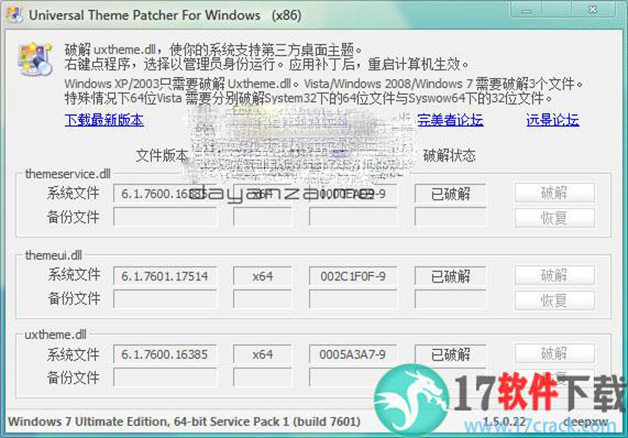
软件特点
1、向导式界面如果要根据喜好应用第三方视觉样式或自定义主题,以多种方式对系统进行个性化设置,则可以使用此应用程序。
该工具带有类似向导的菜单,因此,无论他们的计算机操作技能如何,广泛的用户都可以在不费吹灰之力的情况下从其功能中受益。但是,强烈建议您小心,因为在应用补丁后,某些系统可能会损坏。
2、轻松安装
UltraUXThemePatcher 可以通过修补计算机上的一系列文件“ Uxtheme.dll”,“ Themeui.dll”和“ Uxinit.dll”来帮助您释放系统的自定义功能。此过程可以轻松完成,因为您只需要按照一系列屏幕上的说明进行操作即可。
接受协议条款后,您可以查看计算机的简短描述,其中包括系统信息和目标文件详细信息,例如版本和状态。建议检查上述数据是否正确,以防止系统崩溃。
修补文件要求您重新启动计算机,以便可以有效地应用修改。
3、轻松还原原始文件
如果要将修补的项目还原到其原始状态,则无需执行任何手动操作。在修补过程中,此工具将创建文档的备份,并且可以通过卸载应用程序来快速恢复它们。
4、轻巧可靠的修补程序工具,可帮助您解锁系统上的自定义功能
总结来说,UltraUXThemePatcher 是一个方便的应用程序,可以通过修补一系列文件来帮助您在系统上使用第三方视觉样式和自定义主题。它具有类似于向导的界面,这使其更加简单,并且不需要手动备份和还原系统文件,因为它会在安装过程中自动执行这些操作。
UltraUXThemePatcher 可以用于 Windows XP 或 Windows 10(2004年4月更新),可在 32 位版本和 64 位版本中使用。
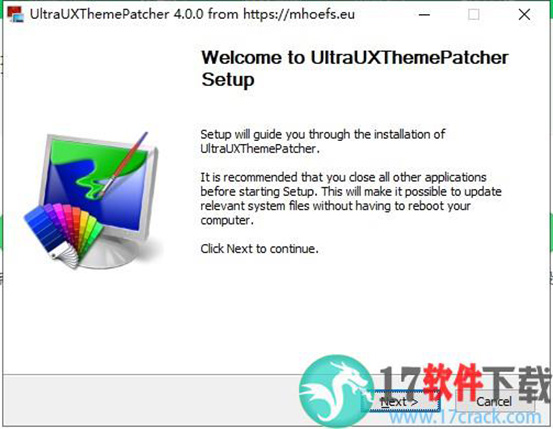
注意事项
十分重要,必须查阅!1、为免造成系统错误,使用前必须 创建系统还原点;造成严重后果,本站概不负责!
2、Win10在进行系统重大更新前(比如1803升级1809)必须将主题切换到默认主题,然后卸载本补丁再进行系统升级操作!
3、UltraUxThemePatcher会更改系统dll文件,故部分杀软会报毒,请放心使用!安装前请务必退出各种安全软件!
4、本补丁兼容WinXP/7/8/8.1/10,不兼容Win10 1511(10586)(查看版本号)及预览版系统。
5、Win10系统如果安装本补丁后重启出现闪屏,请查阅 Win10系统开机闪屏解决方法。
6、请右键 – 以管理员身份运行本补丁。
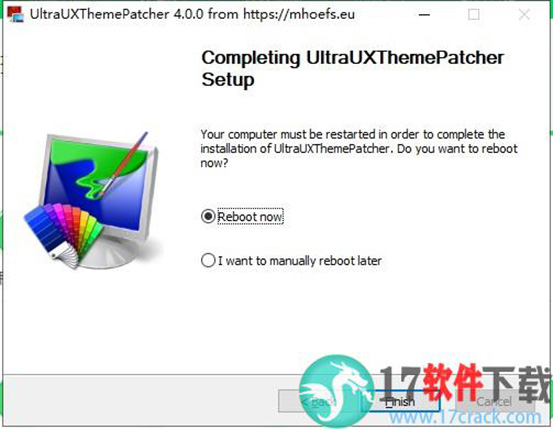
使用方法
1、已安装Patcher,但重新启动后未修改文件Windows更新后,在特殊情况下,修补程序无法在c: windows system32中为要修改的文件(uxtheme.dll,uxinit.dll,themeui.dll)自动设置必要的授权。以下内容应该会有所帮助:以管理员身份登录,获取文件所有权并存储完整权限,然后重新启动。然后以管理员身份再次登录并运行修补程序。现在修改应该可以了。
2、修补Windows 10并登录后,PC出现黑屏并重新启动
4k或更高分辨率的显示器使用特殊分辨率,因此必须使用支持200%DPI的主题(例如here)!
问题-卸载后,监视器在重新启动后保持黑色
问题出在快速启动/快速启动。1)禁用快速启动,2)关闭(不重新启动),3)然后启动,4)卸载UltraUxThemePatcher!有关更多信息,请参见详细说明。如果为时已晚,则只有修复安装(就地升级)或新安装会有所帮助。
3、撤消更改
首先,应始终设置标准Windows主题,否则引导时可能会出现问题(请参阅问题3)。之后,只需通过软件->卸载即可删除该应用程序。将还原所有备份,并还原原始文件!
4、无法从开始菜单打开资源管理器文件夹或保存对话框显示不正确
请先卸载修补程序,然后在命令行“ sfc.exe / scannow”中执行以下操作!重新启动后,可以重新安装修补程序,并且不再出现问题
5、更新后资源管理器崩溃或显示错误
旧Windows版本的主题与最新Windows版本不兼容。因此,请与该主题的制造商联系,很遗憾,在这里我不能为您提供帮助!
问题-SFC.exe查找修改后的系统文件
UltraUXThemePatcher完全按照此原理工作。修改必要的系统数据,以便3.制造商主题起作用。如果您不想这样做,则无法使用我的应用程序!
更新日志(本次更新内容)
UltraUX Theme Patcher v4.0.0(11/15/2020)1、支持下一个主要更新21H1。
2、重大更新后的问题应得到解决。
3、参数/ S的无人值守安装。

 Topaz Video Enhance AI
Topaz Video Enhance AI Geomagic Design X
Geomagic Design X  DAEMON Tools Ultra 6
DAEMON Tools Ultra 6 CLO Enterprise 4
CLO Enterprise 4 Acronis True Image 2021
Acronis True Image 2021 CSS Civil Site Design 2021
CSS Civil Site Design 2021 CAXA CAPP工艺图表 2021
CAXA CAPP工艺图表 2021 PaintTool Ver.2
PaintTool Ver.2 BarTender Designer
BarTender Designer Qimage Ultimate
Qimage Ultimate Sharpdesk
Sharpdesk PDFCreator
PDFCreator